

Организация стока поверхностных вод: Наибольшее количество влаги на земном шаре испаряется с поверхности морей и океанов (88‰)...

Индивидуальные и групповые автопоилки: для животных. Схемы и конструкции...

Организация стока поверхностных вод: Наибольшее количество влаги на земном шаре испаряется с поверхности морей и океанов (88‰)...

Индивидуальные и групповые автопоилки: для животных. Схемы и конструкции...
Топ:
Когда производится ограждение поезда, остановившегося на перегоне: Во всех случаях немедленно должно быть ограждено место препятствия для движения поездов на смежном пути двухпутного...
Оснащения врачебно-сестринской бригады.
Техника безопасности при работе на пароконвектомате: К обслуживанию пароконвектомата допускаются лица, прошедшие технический минимум по эксплуатации оборудования...
Интересное:
Мероприятия для защиты от морозного пучения грунтов: Инженерная защита от морозного (криогенного) пучения грунтов необходима для легких малоэтажных зданий и других сооружений...
Наиболее распространенные виды рака: Раковая опухоль — это самостоятельное новообразование, которое может возникнуть и от повышенного давления...
Инженерная защита территорий, зданий и сооружений от опасных геологических процессов: Изучение оползневых явлений, оценка устойчивости склонов и проектирование противооползневых сооружений — актуальнейшие задачи, стоящие перед отечественными...
Дисциплины:
|
из
5.00
|
Заказать работу |
Содержание книги
Поиск на нашем сайте
|
|
|
|
Цель работы: ознакомление с составом программного обеспечения Simatic Manager, приобретение навыков работы с прикладной программой, ознакомление с составом операторов языка Step7, знакомство с методами конфигурирования и параметрирования микропроцессорной системы, приобретение навыков работы в режиме online.
Оборудование и программное обеспечение: контроллер Simatic S7-300 фирмы Siemens и программное обеспечение Simatic Manager.
Задание к лабораторной работе
1. Создать проект.
2. Конфигурировать микропроцессорную систему.
3. Параметрировать модули.
4. Записать программу в соответствии с вариантом задания преподавателя для ОВ1 организационного блока.
5. Исследовать процессы в режиме online.
6. Сделать выводы. Заполнить отчет.
Порядок выполнения работы
Создание нового проекта
Создание проекта производится в окне Simatic Manager командой New-Project. Окно проекта представлено на рисунке 2.1. В результате будет создан проект, в котором существует уже установленная шина многоточечного интерфейса MPI, к которому подключается персональный компьютер (устройство программирования), система автоматизации и наблюдения (по необходимости). На лабораторной установке к MPI шине подключен персональный компьютер.
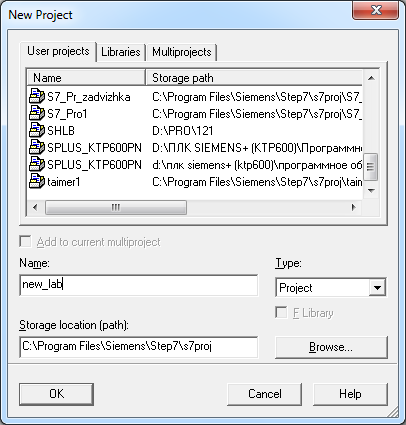
| 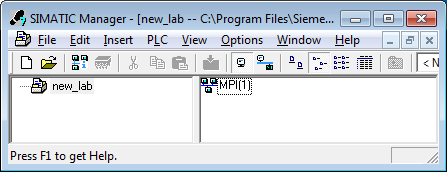
|
| Рисунок 2.1 - Пример окна проекта |
Конфигурирование системы
Пояснение терминов: Под «конфигурированием» мы понимаем размещение носителей модулей, модулей и интерфейсных модулей в конфигурационной таблице (рисунок 2.3).
Конфигурирование CPU предполагает следующие действия:
- создайте в проекте станцию;
- откройте станцию в окне проекта;
- откройте конфигурационную таблицу;
- установите в конфигурационной таблице каталог;
|
|
- заполните конфигурационную таблицу.
Создание станции: выделив имя проекта выберите команду Insert - Station - Simatic-300 Station. Откройте станцию. В ней уже содержится окно конфигурации – Hardware.
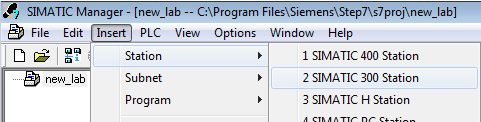
| 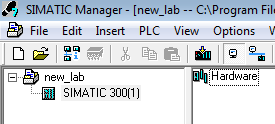
|
| Рисунок 2.2 - Создание станции |
При составлении конфигурационной таблицы студент должен будет придерживаться следующей последовательности действий:
- конфигурировать и параметрировать центральный процессор CPU;
- сохранить конфигурационную таблицу;
- загрузить конфигурацию в центральный процессор CPU.
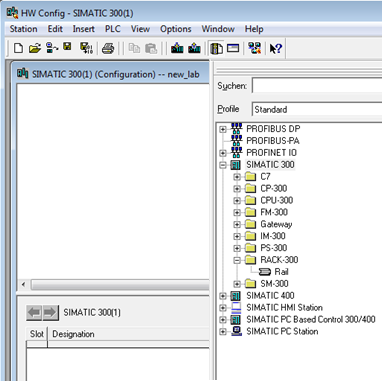
Рисунок 2.3 –Окно конфигурации Hardware
Модули аппаратного обеспечения устанавливаются на слоты в строго определенном порядке. В соответствии с реальным местом модуля составляется конфигурационная таблица.
Порядок выполнения конфигурирования: Откройте конфигурационную таблицу и установите в ней каталог командой Вид-Каталог. Прежде всего вам нужно создать профильшину Rack (носитель модулей), которой присваивается нулевой адрес. Остальные элементы конфигурационной таблицы заполняете в соответствии с реальной установкой. Необходимо помнить, что в конфигурационной таблице, как и на реальной установке первое место занимает блок питания, а сразу за ним на двух местах устанавливается CPU, затем остальные модули. Запишите адреса, которые присвоены каждому из модулей. Согласно данному правилу установите на второй слот конфигурационной таблицы контроллер CPU 314C - 2PN/DP соответствующий контроллеру на лабораторном стенде. После установки выйдет окно настройки свойств Ethernet соединения, в котором необходимо ввести IP адрес 192.168.0.112 для связи ноутбука и контроллера (рисунок 2.4).
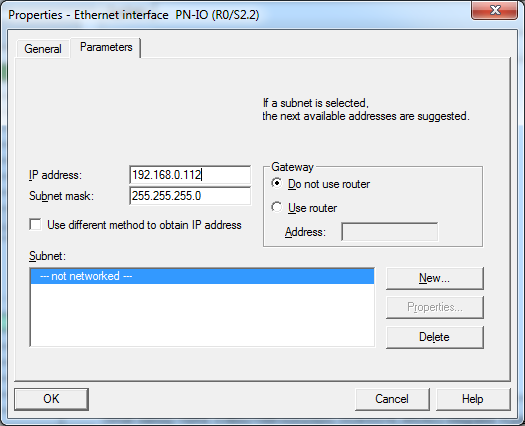
Рисунок 2.4 –Окно свойств Ethernet соединения
Окончательный вид конфигурационной таблицы представлен на рисунке 2.5.
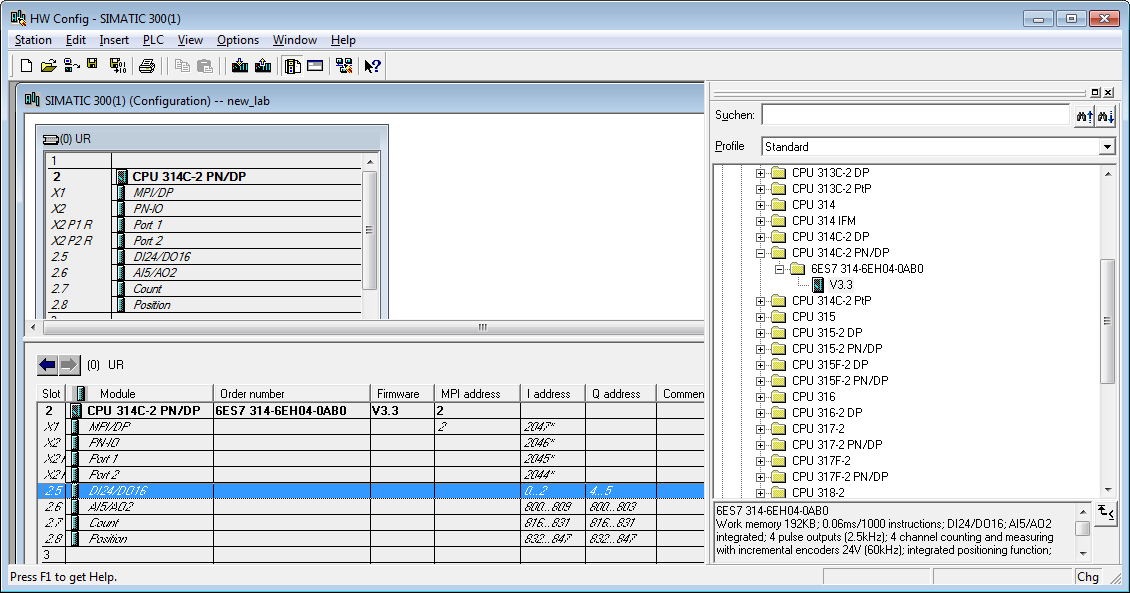
Рисунок 2.5 - Размещение модулей на носителе и соответствие его конфигурационной таблице
2.2
Параметрирование модулей
Теперь выберите элемент, который вы хотели бы параметрировать и в диалоговом окне установите параметры. Например, таким образом можно параметрировать время цикла CPU. Это можно сделать как в окне конфигурационной «CPU – Proprties - Cicle Time», так и из меню командой «PLC- Modul Information – Cicle Time». Закрыв диалоговое окно параметрирования, сохраните созданную конфигурационную таблицу. В результате конфигурация сохранится на жестком диске компьютера.
|
|
Загрузите конфигурационную таблицу командой PLC-Download. При этом все установленные параметры становятся действующими. В случае ошибки на CPU загорится сигнал ошибки SF. Для устранения ошибки придется выполнить стирание с помощью команды PLC-Clear/Reset. Ещё раз открыть конфигурационную таблицу и отредактировать её. Затем повторить загрузку.
В случае успешной загрузки в диалоговом окне появится запрос на перевод CPU из режима STOP в режим RUN. Для того, чтобы в дельнейшем проверить выполнение прикладной программы переведите контроллер в режим RUN. Закройте окно конфигураций.
|
|
|

Индивидуальные и групповые автопоилки: для животных. Схемы и конструкции...

Семя – орган полового размножения и расселения растений: наружи у семян имеется плотный покров – кожура...

Эмиссия газов от очистных сооружений канализации: В последние годы внимание мирового сообщества сосредоточено на экологических проблемах...

Своеобразие русской архитектуры: Основной материал – дерево – быстрота постройки, но недолговечность и необходимость деления...
© cyberpedia.su 2017-2024 - Не является автором материалов. Исключительное право сохранено за автором текста.
Если вы не хотите, чтобы данный материал был у нас на сайте, перейдите по ссылке: Нарушение авторских прав. Мы поможем в написании вашей работы!